Швидка настройка (прошивка) тюнера U2C A1ternativa

Первісна настройка U2C A1ternativa від коробки до повноцінного перегляду займає зовсім не багато часу, якщо відразу знати, що потрібно робити. Процес відбувається ще швидше, якщо у вас є готові файли прошивки і списку каналів. Давайте крок за кроком все розберемо, ніяких труднощів тут виникнути не повинно.
Зазначимо, що на сьогоднішній день модельний ряд складається з чотирьох подмоделей: A1ternativa SE, A1ternativa COMBO, A1ternativa LAN, A1ternativa PRO. До них випускалася лише одна версія - просто A1ternativa, вона практично ідентична нинішньої моделі A1ternativa SE.
Раз вже ми торкнулися модельний ряд, то все ж відзначимо відмінності в моделях U2C A1ternativa.
Базовою моделлю є A1ternativa SE, в ній відсутня LAN роз'єм підключення до інтернету здійснюється лише за допомогою Wi-Fi адаптера, який купується окремо. A1ternativa LAN, як можна здогадатися з назви, оснащена вже портом LAN, таким чином, підключення до всесвітньої мережі може бути і по кабелю і через Wi-Fi адаптер. З обома вищевказаними моделями в комплекті йде виносної інфрачервоний датчик, який приймає сигнали з пульта дистанційного керування. Тобто приставку можна заховати за телевізор, а датчик приклеїти до куті телевізора. У самих же приставках датчика немає, тобто без виносного ІЧ приймача вони реагувати на пульт не будуть. На ІЧ-датчик розташовується дисплей, на якому може відображатися як номер каналу, так і час.
Приставка A1ternativa PRO має більш значний корпус, як по габаритах, так і за якістю виконання (чисто суб'єктивна думка автора за зовнішніми ознаками). Зовнішнього ІЧ-датчика тут немає, оскільки він внутрішній, так само як і дисплей знаходиться на самій приставці. A1ternativa COMBO - це все те ж + ефірний цифровий тюнер DVB T2.
Крім цих відмінностей в приставках також різні процесори, але тут ми заглиблюватися далі не будемо, а перейдемо вже безпосередньо до теми даної статті, а саме - до налаштуванні, так як саме меню, і відповідно налаштування, нічим не відрізняється в даних моделях.

При першому включенні тюнера, приставка видасть вам на екрані білим по чорному, що немає налаштованих каналів (No Channel!). Натискаємо на пульті ДК кнопку Menu, потрапляємо в меню приставки і переходимо відразу в розділ System - > Language, вибираємо потрібну мову або залишаємо англійська (стоїть за умовчанням).

Далі я раджу відразу ж перевірити версію прошивки і якщо вона в приставці не останньої версії, то краще всього буде оновитися до актуальної версії, так як команда розробників U2C дуже активно працює над програмним забезпеченням для своїх приставок і постійно щось виправляє, покращує і додає. Тому не полінуйтеся завантажити актуальну версію на флешку і оновитися з неї в приставці.
Опускаємося вниз по системному меню рядок "Оновлення", відразу ж заходимо у верхній пункт "Оновити через USB", вибираємо потрібний файл оновлення, ражим оновлення повинен стояти "ЗА", і натискаємо "Старт".

Все, тюнер U2C A1 ternativa прошитий. Тепер приступаємо до налаштування мережевого підключення. Для цього вам потрібен Wi-Fi адаптер, або дротове підключення (у випадку версій приставок LAN або PRO). Заходимо в системному меню "Налаштування мережі", вибираємо тип підключення "По кабелю" або "WiFi". В останньому випадку доведеться знайти необхідну мережу (червона кнопка на пульті ДУ) і ввести ключ (пароль) мережі, якщо він встановлений у вашому роутері. Раджу пункт "WiFi Авто"включити, так як якщо цього не зробити, при кожному наступному включенні приставки, доведеться повторно підключити бездротову мережу через це меню. Не знаю чому розробники так зробили, тому переводимо цю рядок в режим "Вкл" як показано на наступному скріншоті.

Встановимо час на приставці. Даний пункт можна звичайно ж пропустити, але все-таки приємніше коли на дисплеї відображається правильний час. Також коректне час потрібно для EPG - програми передач, таймера для відкладеного запису. U2C A1 ternativa вміє записувати трансляції в заданий час на зовнішній USB-носій.
Джерелом правильного часу може служити як супутник, так і інтернет. Вибираємо потрібний часовий пояс, для України це UTC+2, включаємо літній час і за бажанням вибираємо варто відображення годинника на дисплеї коли тюнер знаходиться в режимі очікування. Я віддаю перевагу включити дану опцію, так як зайві ненав'язливі годинники в будинку не завадять.

Приступаємо до наповнення каналами супутникового тюнера. Тут можна піти двома способами: класичний пошук і заливка готового списку каналів з флешки.
Класичний пошук полягає в стандартній процедурі вибору потрібного супутника, зазначення відповідного DiSEqC і безпосередньо пошуку (червона кнопка на пульті ДУ). Тут ми особливо зупинятися не будемо, так як дана процедура стандартна практично для всіх тюнерів.

Більш швидким способом буде зчитування готового списку каналів з флешки, але для цього у вас має бути цей самий потрібний список каналів у вигляді файлу на USB-флешці. Його можна знайти і скачати в інтернеті.
Для закачування списку каналів з флешки переходимо у вже знайоме нам меню "Обновленить через USB" (те саме, звідки ми ставили прошивку), тільки тепер вибираємо на флешку файл з каналами і встановлюємо режим оновлення "Список каналів". Тиснемо "Старт" і спокійно чекаємо.

Все, загалом-то тепер ми можемо дивитися телевізійні канали, але... тільки відкриті канали, що нас якось не дуже влаштовує. Адже є багато цікавих закритих каналів, ступінь кодування яких не дуже висока і ресивер A1Ternativa дозволяє не складним чином їх відкрити безкоштовно.
На сьогоднішній день тюнера A1 Ternativa дозволяє з легкістю відкривати навіть канали в кодуванні PowerVu з супутника 4,8 E Astra4A, серед них сім каналів тематики Discovery з російськомовною аудіо-доріжкою, і це безкоштовно. Ну і звичайно ж BISS-канали. При цьому не потрібно, як у старі часи, вводити коди вручну з пульта і т. п. Для цього переходимо в меню "Умовний доступ" і вибираємо пункт "Редактор ключів". В редакторі не лякаємося списку кодувань на екрані, просто тиснемо жовту кнопку на пульті (завантаження ключів з інтернету). Приставка завантажить всі свіжі ключі, перезавантажиться і все має працювати.
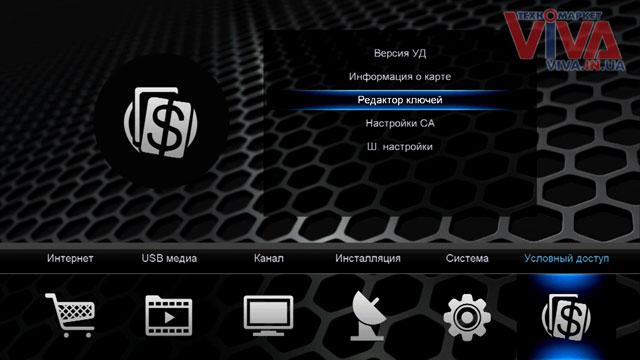
Ось так просто настроюється цей недорогий, але функціональний супутниковий ресивер U2C (після ребрендингу UClan) A1Ternativa у всіх своїх попередніх версіях. Зазначимо, що купуючи супутникові тюнера в нашому магазині VIVA Техномаркет, всі представлені вище дії вже проведені і тюнера повністю готові до експлуатації.
Автор: Денис Опанасенко. Спеціально для viva.in.ua.
 Реальний об'єм флешкиМайже кожен, хто хоч раз придбав флешку, помічав, що справжній об'єм USB-флешок, карт пам'яті, жорстких дисків та інших носіїв інформації відрізняється від заявленого на упаковці. Чому так відбувається? Давайте розберемося.
Реальний об'єм флешкиМайже кожен, хто хоч раз придбав флешку, помічав, що справжній об'єм USB-флешок, карт пам'яті, жорстких дисків та інших носіїв інформації відрізняється від заявленого на упаковці. Чому так відбувається? Давайте розберемося. Світлодіодні лампи. Переваги і недоліки. Як вибрати.У єру недешевих енергетичних ресурсів, у тому числі і електроенергії, питання енергозбереження і економії є досить актуальним.
Світлодіодні лампи. Переваги і недоліки. Як вибрати.У єру недешевих енергетичних ресурсів, у тому числі і електроенергії, питання енергозбереження і економії є досить актуальним.

